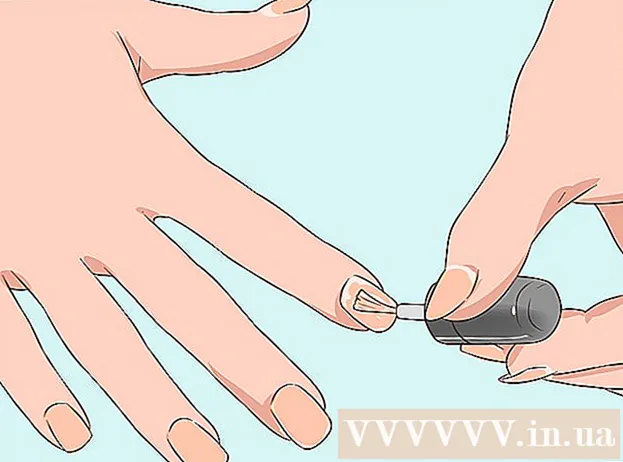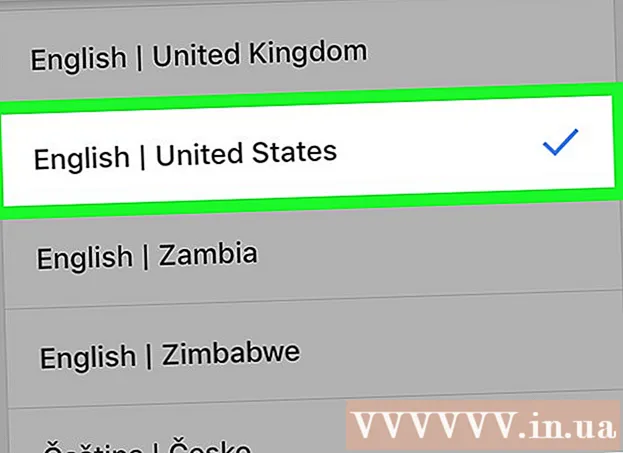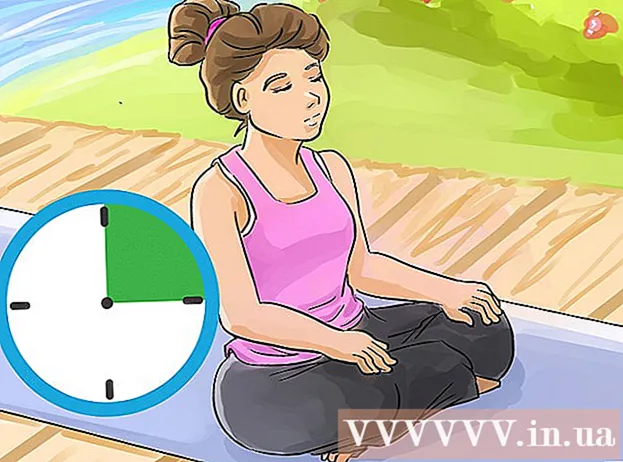Údar:
Ellen Moore
Dáta An Chruthaithe:
13 Eanáir 2021
An Dáta Nuashonraithe:
1 Iúil 2024

Ábhar
- Céimeanna
- Modh 1 de 2: Cód a Úsáid chun Cuireadh a Thabhairt do gach Cairde
- Modh 2 de 2: Síneadh Chrome a úsáid chun cuireadh a thabhairt do gach cara
Ligeann Leathanaigh agus Imeachtaí Facebook duit cnaipe a chliceáil chun cuireadh a thabhairt do do chairde. Chun é seo a dhéanamh ag baint úsáide as na gnáthbhealaí, beidh ort na boscaí in aice le hainm gach ceann de do chairde a sheiceáil. Is féidir leat cód rúnda nó síneadh Chrome a úsáid freisin chun cuireadh a thabhairt do do chairde Facebook go léir chuig leathanach nó imeacht in aon turas amháin.
Céimeanna
Modh 1 de 2: Cód a Úsáid chun Cuireadh a Thabhairt do gach Cairde
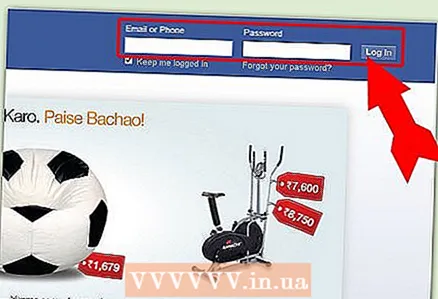 1 Logáil isteach i do chuntas Facebook.
1 Logáil isteach i do chuntas Facebook.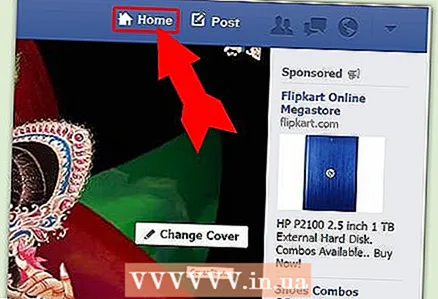 2 Téigh go dtí an leathanach baile. Cliceáil “Baile” i lár an leathanaigh (nó ar lógó Facebook sa chúinne uachtarach ar dheis).
2 Téigh go dtí an leathanach baile. Cliceáil “Baile” i lár an leathanaigh (nó ar lógó Facebook sa chúinne uachtarach ar dheis). - Ba cheart duit bratach buí a fheiceáil a thaispeánann na Leathanaigh a dtugtar cuireadh duit dóibh.
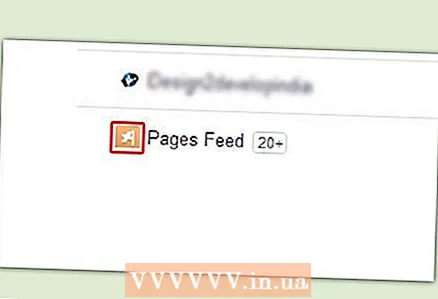
- Ba cheart duit féilire a fheiceáil a thaispeánann na hImeachtaí ar tugadh cuireadh duit.

- Roghnaigh an bhratach buí nó an féilire agus cliceáil uirthi chun dul go dtí an leathanach nó an leathanach cuirí imeachta.
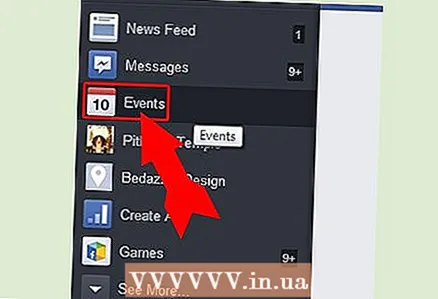
- Más mian leat do chuireadh féin a chruthú, téigh ar aghaidh go dtí an chéad chéim eile.
- Ba cheart duit bratach buí a fheiceáil a thaispeánann na Leathanaigh a dtugtar cuireadh duit dóibh.
 3 Cruthaigh imeacht agus cuireadh.
3 Cruthaigh imeacht agus cuireadh.- Chun imeacht a chruthú, téigh chuig do phróifíl nó chuig an leathanach a bhainistíonn tú. Faigh an rogha “Imeachtaí” faoin táb “Níos mó”. Tabhair sonraí faoin imeacht le do thoil. Ansin, cliceáil “Tabhair cuireadh do Chairde” sa chúinne íochtarach ar chlé den bhosca dialóige Imeacht Nua.
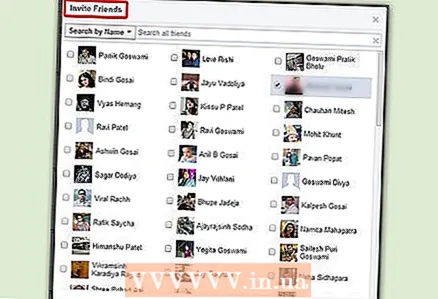
- Féadfaidh tú cuireadh a thabhairt do chairde freisin tar éis an cuireadh féin a chruthú, ag leanúint na gcéimeanna céanna agus a bhaineann le cuireadh a thabhairt le cuireadh nár cruthaíodh fós.
- Chun imeacht a chruthú, téigh chuig do phróifíl nó chuig an leathanach a bhainistíonn tú. Faigh an rogha “Imeachtaí” faoin táb “Níos mó”. Tabhair sonraí faoin imeacht le do thoil. Ansin, cliceáil “Tabhair cuireadh do Chairde” sa chúinne íochtarach ar chlé den bhosca dialóige Imeacht Nua.
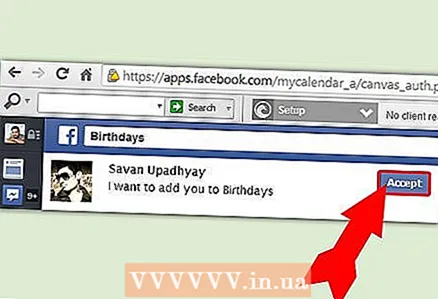 4 Glac leis an gcuireadh mura bhfuil imeacht nó leathanach cruthaithe agat. Beidh ort freagra a thabhairt chun cuireadh a thabhairt do chairde.
4 Glac leis an gcuireadh mura bhfuil imeacht nó leathanach cruthaithe agat. Beidh ort freagra a thabhairt chun cuireadh a thabhairt do chairde. - Cliceáil "Cosúil" más mian leat cuireadh a chur chuig an leathanach.
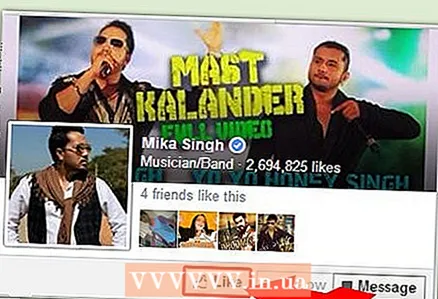
- Cliceáil "Join" más mian leat cuireadh a chur chuig an ócáid.
- Cliceáil "Cosúil" más mian leat cuireadh a chur chuig an leathanach.
 5 Cliceáil ar an gcnaipe ar dheis chun cuireadh a thabhairt do gach cara.
5 Cliceáil ar an gcnaipe ar dheis chun cuireadh a thabhairt do gach cara.- Má tá tú ag féachaint ar an leathanach Facebook a chlibeáil tú díreach, scrollaigh síos agus aimsigh an roinn Cairde ar dheis. Cliceáil Taispeáin Gach Rud thuas an cnaipe Cuireadh. Ba chóir go mbeadh bosca dialóige le feiceáil ag liostáil do chairde go léir.
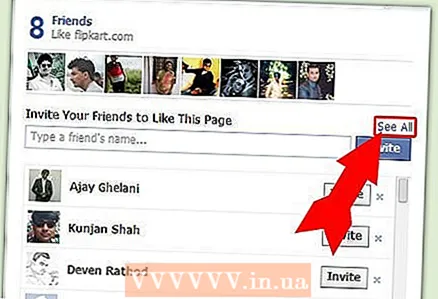
- Má tá tú ar leathanach na hócáide, tar éis duit freagra a thabhairt, ba chóir go mbeadh cnaipe “Tabhair cuireadh do Chairde” faoi ainm agus grianghraf na hócáide. Cliceáil air chun fuinneog a thabhairt suas le liosta de do chairde.

- Má tá tú ag féachaint ar an leathanach Facebook a chlibeáil tú díreach, scrollaigh síos agus aimsigh an roinn Cairde ar dheis. Cliceáil Taispeáin Gach Rud thuas an cnaipe Cuireadh. Ba chóir go mbeadh bosca dialóige le feiceáil ag liostáil do chairde go léir.
 6 Oscail liosta de do chairde go léir. Ní thaispeánfaidh an chéad bhosca dialóige ach na cairde sin ar labhair tú leo nó ar idirghníomhaigh tú leo le déanaí.
6 Oscail liosta de do chairde go léir. Ní thaispeánfaidh an chéad bhosca dialóige ach na cairde sin ar labhair tú leo nó ar idirghníomhaigh tú leo le déanaí. - Má tharlaíonn sé seo, cliceáil ar an roghchlár anuas dar teideal "Idirghníomhaíochtaí le Déanaí" agus roghnaigh "Aimsigh Gach Cairde" chun do chairde uile a fheiceáil.
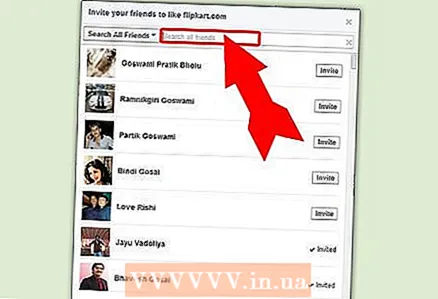
- Má tharlaíonn sé seo, cliceáil ar an roghchlár anuas dar teideal "Idirghníomhaíochtaí le Déanaí" agus roghnaigh "Aimsigh Gach Cairde" chun do chairde uile a fheiceáil.
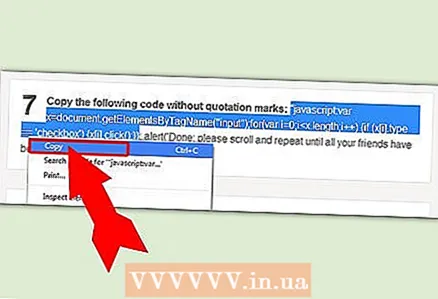 7 Cóipeáil an cód seo a leanas (gan luachana): "javascript: var x = document.getElementsByTagName (" ionchur "); le haghaidh (var i = 0; ix.length; i ++) {más rud é (x [i] .type == 'ticbhosca') {x [i] .click ();}}; foláireamh ('Arna dhéanamh: scrollaigh agus athuair go dtí go mbeidh do chairde uile roghnaithe'); "
7 Cóipeáil an cód seo a leanas (gan luachana): "javascript: var x = document.getElementsByTagName (" ionchur "); le haghaidh (var i = 0; ix.length; i ++) {más rud é (x [i] .type == 'ticbhosca') {x [i] .click ();}}; foláireamh ('Arna dhéanamh: scrollaigh agus athuair go dtí go mbeidh do chairde uile roghnaithe'); " 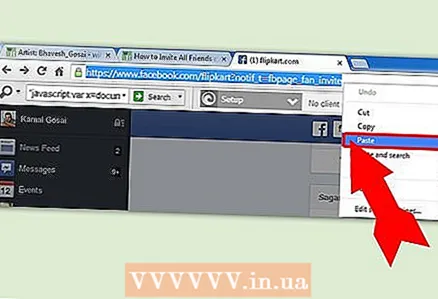 8 Greamaigh an cód isteach sa bharra seoladh. Seo an áit a mbíonn URL an leathanaigh nó na hócáide le feiceáil.
8 Greamaigh an cód isteach sa bharra seoladh. Seo an áit a mbíonn URL an leathanaigh nó na hócáide le feiceáil.  9 Iontráil an focal “javascript:"Gan luachana roimh an gcód a cuireadh isteach.
9 Iontráil an focal “javascript:"Gan luachana roimh an gcód a cuireadh isteach. - Nuair a chuireann tú an cód isteach den chéad uair, stiallfaidh Facebook an chuid sin den chód go huathoibríoch. Beidh ort é a chur leis arís chun go n-oibreoidh an cód.
 10 Bog do chúrsóir go dtí deireadh an chóid sa bharra seoladh. Brúigh an "Iontráil."
10 Bog do chúrsóir go dtí deireadh an chóid sa bharra seoladh. Brúigh an "Iontráil." - Ba chóir go mbeadh boscaí seiceála in aice le hainmneacha uile do chairde agus ba chóir dóibh dath a athrú.
 11 Cliceáil ar an gcnaipe “Cuireadh” sa chúinne íochtarach ar dheis chun an cuireadh a chur chuig gach duine.
11 Cliceáil ar an gcnaipe “Cuireadh” sa chúinne íochtarach ar dheis chun an cuireadh a chur chuig gach duine.
Modh 2 de 2: Síneadh Chrome a úsáid chun cuireadh a thabhairt do gach cara
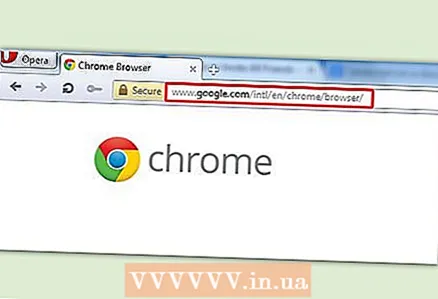 1 Íoslódáil brabhsálaí Google Chrome mura bhfuil ceann agat.
1 Íoslódáil brabhsálaí Google Chrome mura bhfuil ceann agat.- Téigh chuig https://www.google.com/intl/en/chrome/browser/ chun an comhad a theastaíonn uait a íoslódáil a fháil.
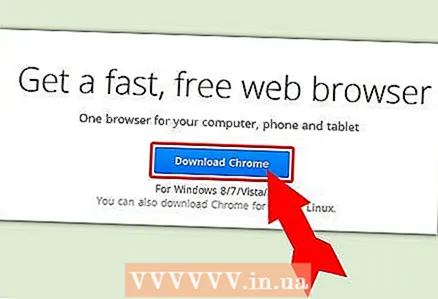
- Nuair a dhéantar an comhad a íoslódáil, rith an tsuiteáil. Cliceáil faoi dhó ar an gcomhad agus ba cheart don draoi suiteála tosú.

- Téigh chuig https://www.google.com/intl/en/chrome/browser/ chun an comhad a theastaíonn uait a íoslódáil a fháil.
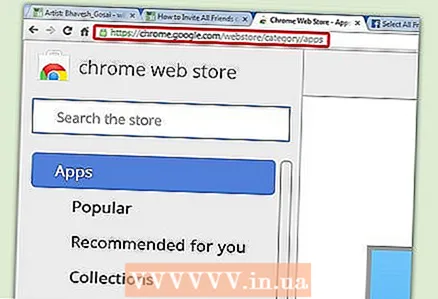 2 Téigh go dtí an Chrome Web Store.
2 Téigh go dtí an Chrome Web Store.- Tá sé suite ag https://chrome.google.com/webstore.
- Cliceáil an cluaisín Eisínteachtaí ar an bpainéal ar chlé chun an síneadh atá uait a fháil.
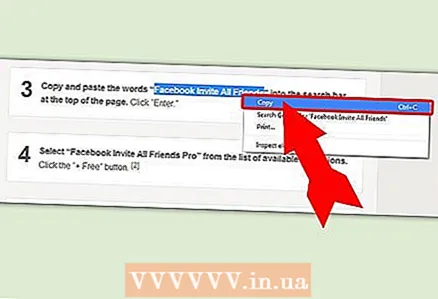 3 Cóipeáil na focail "Facebook Invite All Friends Pro" agus greamaigh isteach sa bharra cuardaigh ag barr an leathanaigh. Brúigh Iontráil.
3 Cóipeáil na focail "Facebook Invite All Friends Pro" agus greamaigh isteach sa bharra cuardaigh ag barr an leathanaigh. Brúigh Iontráil. 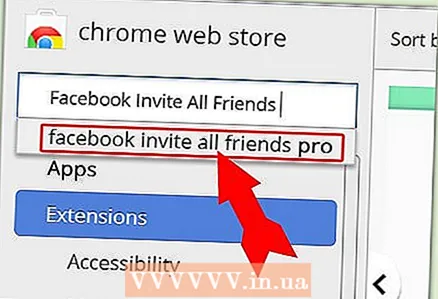 4 Roghnaigh “Invite All Friends Pro 2.0 do Facebook” ó na torthaí cuardaigh. Cliceáil ar an gcnaipe "+ Saor in Aisce".
4 Roghnaigh “Invite All Friends Pro 2.0 do Facebook” ó na torthaí cuardaigh. Cliceáil ar an gcnaipe "+ Saor in Aisce". 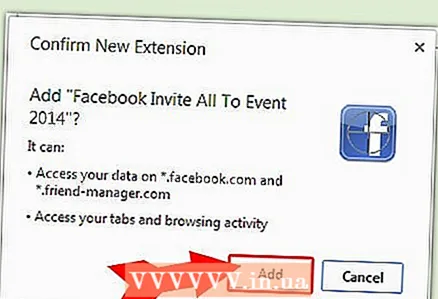 5 Cliceáil ar an gcnaipe Cuir leis chun an síneadh a shuiteáil i Chrome. B’fhéidir go mbeidh ort do bhrabhsálaí a atosú chun go mbeidh an breiseán ag obair.
5 Cliceáil ar an gcnaipe Cuir leis chun an síneadh a shuiteáil i Chrome. B’fhéidir go mbeidh ort do bhrabhsálaí a atosú chun go mbeidh an breiseán ag obair. 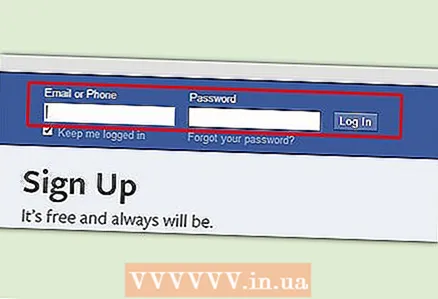 6 Logáil isteach i do chuntas Facebook. Roghnaigh an leathanach nó an ócáid is mian leat a mholadh.
6 Logáil isteach i do chuntas Facebook. Roghnaigh an leathanach nó an ócáid is mian leat a mholadh.  7 Cliceáil “Tabhair cuireadh do Chairde.” Nuair a thaispeántar an bosca dialóige, ba cheart go mbeadh rogha agat ar a dtugtar "Toggle All". Cliceáil ar an gcnaipe chun gach cara a roghnú.
7 Cliceáil “Tabhair cuireadh do Chairde.” Nuair a thaispeántar an bosca dialóige, ba cheart go mbeadh rogha agat ar a dtugtar "Toggle All". Cliceáil ar an gcnaipe chun gach cara a roghnú. 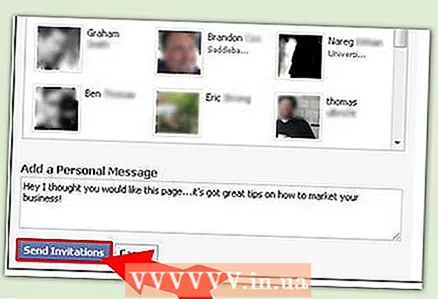 8 Cliceáil ar an gcnaipe "Cuireadh" ag bun an bhosca dialóige chun cuirí a sheoladh amach.
8 Cliceáil ar an gcnaipe "Cuireadh" ag bun an bhosca dialóige chun cuirí a sheoladh amach.